
Contenu
Vous pouvez facilement mettre en miroir le Galaxy S20 sur votre téléviseur intelligent à l'aide d'une fonction principale appelée Smart View. Une telle fonctionnalité est préinstallée sur votre appareil et tout ce que vous avez à faire est de l'activer et vous pouvez déjà partager votre écran S20 sur un écran plus grand.
Dans cet article, je vais vous montrer comment mettre en miroir l'écran de votre S20 sur votre téléviseur intelligent doté également de l'option de mise en miroir de l'écran. Nous utiliserons la méthode sans fil. Il y aura également une méthode de mise en miroir d'écran filaire.
Écran Miroir Galaxy S20 Vers TV
Temps nécessaire: 5 minutes
L'option de miroir d'écran sur le Galaxy S20 se trouve directement dans le panneau des paramètres rapides. Nous allons utiliser cette option ici au lieu d'aller dans le menu Paramètres. Voici ce que vous devez faire:
- Mettez votre téléviseur en mode miroir.
Vous devez disposer d'un téléviseur intelligent prenant en charge cette option. Dans ce didacticiel, j'utiliserai un téléviseur Sony Bravia. L'option de mise en miroir de l'écran fait toujours partie des méthodes d'entrée sur le téléviseur.
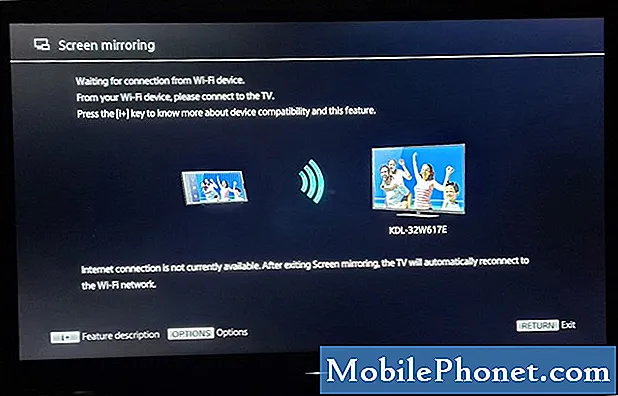
- Sur votre téléphone, faites glisser votre doigt depuis le haut de l'écran avec deux doigts.
Cela tirera le panneau des paramètres rapides vers le bas.
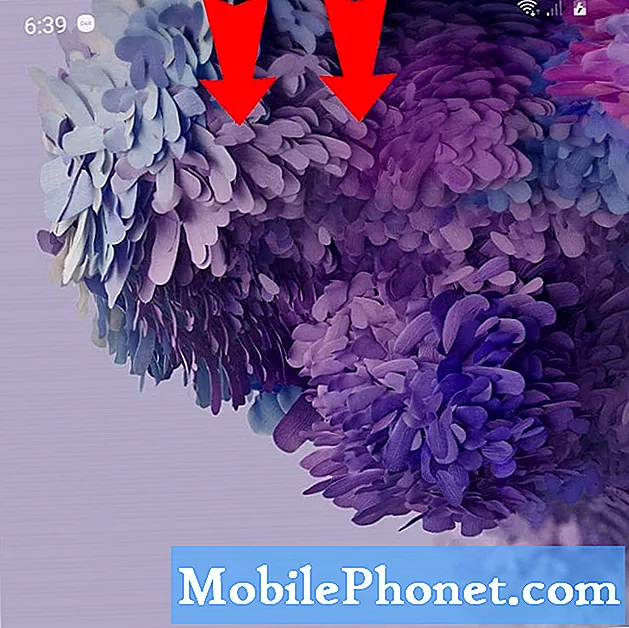
- Recherchez Smart View, puis appuyez et maintenez dessus.
Cela ouvrira les paramètres Smart View. Votre Galaxy S20 recherchera immédiatement les appareils à proximité pour refléter son écran.
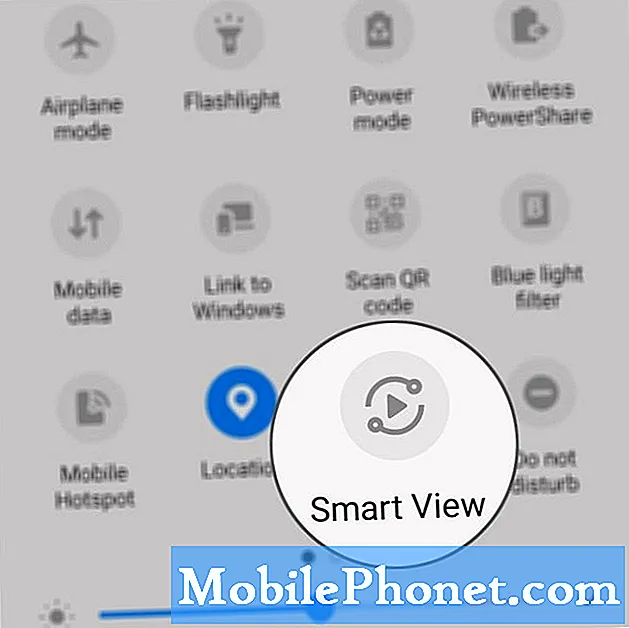
- Une fois qu'il détecte votre téléviseur, appuyez dessus.
Il vous sera alors demandé si vous souhaitez afficher un miroir de l'écran de votre téléphone. Appuyez sur Démarrer maintenant.
Votre téléphone essaiera de se connecter à votre téléviseur et cela peut prendre quelques secondes.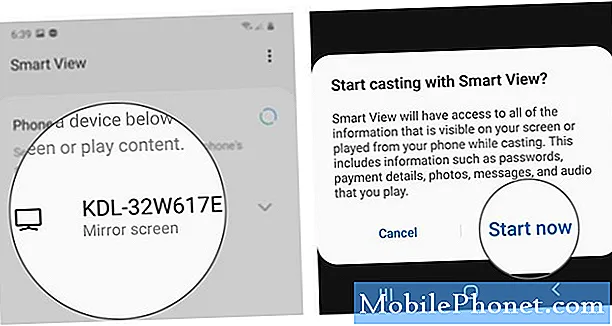
- Il vous sera alors demandé de modifier le rapport hauteur / largeur.
Si vous prévoyez de regarder un film ou une vidéo, ou de montrer des images, vous feriez mieux de modifier le rapport hauteur / largeur pour l'adapter à l'écran de votre téléviseur. Sinon, choisissez celui qui convient à votre téléphone. C’est soit vous choisissez Plein écran sur le téléphone ou Plein écran sur l’appareil connecté.
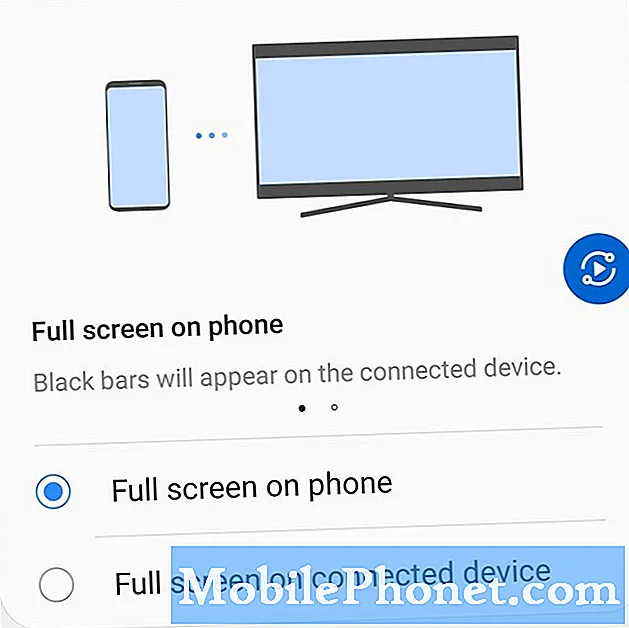
Outils
- Une interface utilisateur 2
Matériaux
- Galaxy S20, Smart TV
Et c'est ainsi que vous affichez le miroir du Galaxy S20 sur le téléviseur à l'aide de la fonction Smart View de votre téléphone.
LIRE AUSSI: Mon Galaxy S20 ne se recharge pas. Voici le correctif!
J'espère que ce tutoriel a été utile.
Veuillez nous soutenir en vous abonnant à notre chaîne Youtube. Merci d'avoir lu!


